作者:每天坚持
之前桌面老是很乱,每天办公接收到的文件很多,都放在桌面上,时间长了只能靠搜索才能找到想找的文件了,客官请您看一下图1,您是不是也在受着这种桌面凌乱的烦恼呢。
桌面乱,让有强迫症的人看着,会头皮发麻,看我现在没用桌面助手时的桌面(图1),看着是不是头大呀。在《超级记忆术》书上说,大致意思就是记忆力是有限的,我们好钢要用在刀刃上,而不是浪费着记这些琐碎事情上,书上给的解决方案是,东西要放在固定位置,下次找时,就不用在想东西放在那了......,那您说了,我们的电脑桌面是不是也可以用这种方法呢,那答案肯定是有的(图2)。
桌面整理类软件众多,我使用过腾讯桌面整理、小智桌面、360桌面助手(有时间了会为大家介绍其他几个桌面软件,敬请关注),最后只留下360桌面助手一直使用至今。有很多人说360的东西,广告比较多,我们完全可通过设置来避免中招。总体来说,软件还是很不错的,下面就为大家讲一下软件的整体功能、注意事项,为大家避坑。文章上的图前后不一样是因为,前二张图是在工作电脑上截取的(win10 x64),后面的桌面软件截图是在虚拟机(win7 x64)上安装截取的。
软件下载地址:http://www.360.cn/desktop/
没运行过“桌面助手”的桌面(图1)
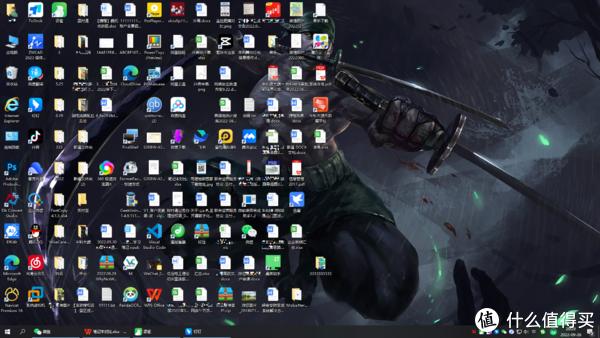 运行过“桌面助手”的桌面(图2)
运行过“桌面助手”的桌面(图2)
软件使用
一、软件安装与设置,
看图3选择自己要安装的位置(默认安装到C盘,为了节省系统盘空间可以选择安装到其他盘),见图3

二、一键整理桌面
软件安装完毕,可以在“桌面右键”或“软件主界面”点击“一键整理桌面”,文档、图片、压缩包、文件夹等都会自动归到对应的收纳盒里面(见图4),建议客官您可以看到最后在进行此操作(见图31),到时您可以按自己所需进行整理。

三、设置中心
1、设置中心打开方法,可“鼠标右键-桌面助手-设置中心” 或 直接在“桌面助手”上点击“≡” (见图5)
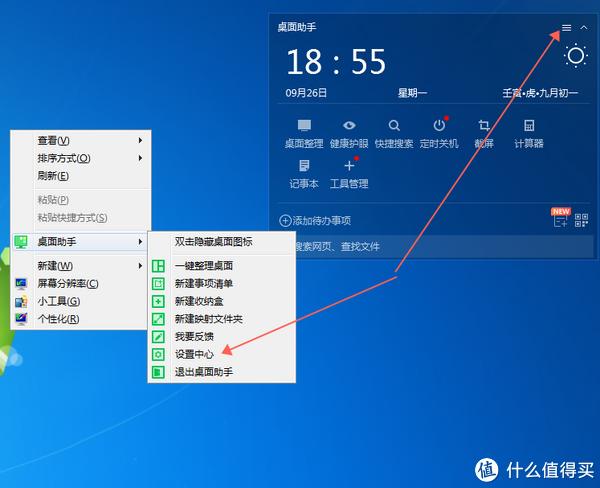
2、基本设置,按字面设置即可。图5桌面新文件自动整理,这个要在选上后,电脑每次启动都会帮您把东西归类整理,我没有先是因为我桌面会放临时处理文档,会放到自己认为的收纳盒或删除。
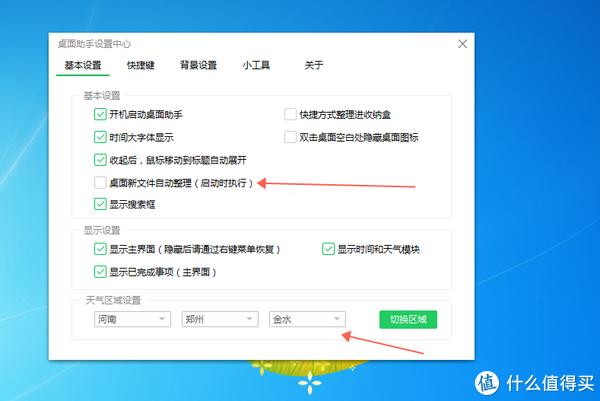
3、快捷键,这个按字面意思操作即可。例截图,设置后,您同时按下键盘的”ctrl“、”Alt“、”A“三个键就可以像使用微信、qq、钉钉等软件的截图功能一样进行截图了,好处不言而喻。
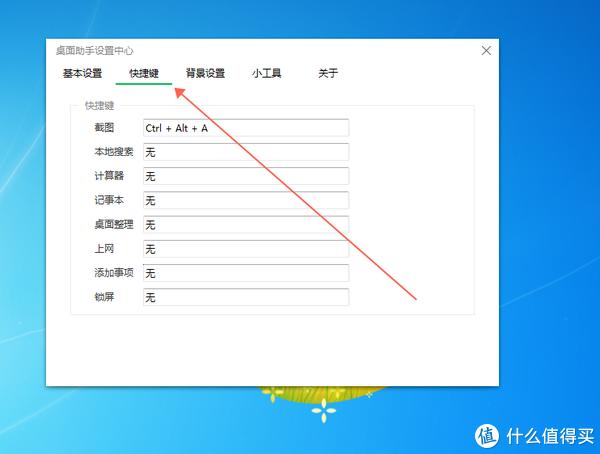
4、背景设置,这个是为桌面助手软件的背景指定底色与透明度,图8为透明度0%,黑色底色。图9为透明度100%,黑色底色,所以导致了黑色底色不显示,您可以按自己所需来操作即可。
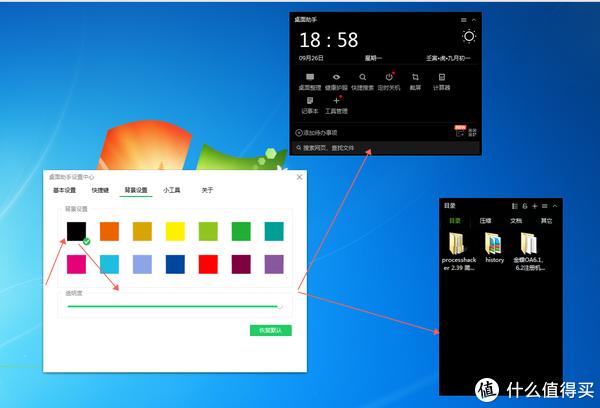
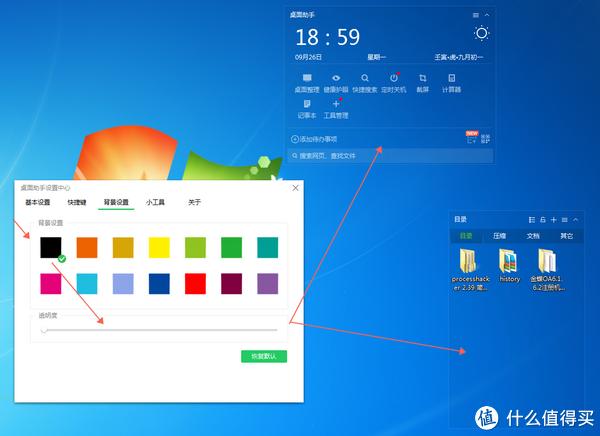
注意注意注意:软件设置中会有图10这种情况,出现时,一定要按图操作,选择"不在提醒"(电脑如安装了360卫士,不会出现此提示),设置后不会在出现。
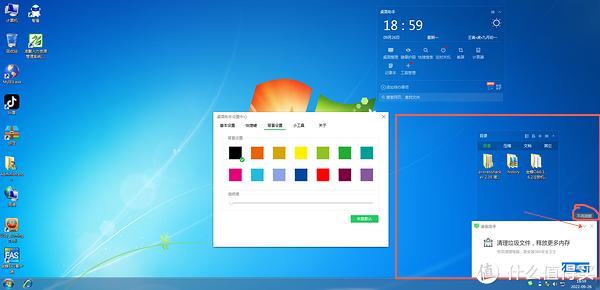
5、小工具
这个是来操作桌面助手上显示的工具、排序的,按文字说明操作就可以了。上面的“上网”与"找软件“这二项就不要选了。
“上网”会打开系统默认浏览器,可是浏览器默页面为360导航,我不太喜欢所以没有选。
"找软件“会打开一个360的软件网站,要是电脑上安装的有360卫士,会弹出360软件管家。
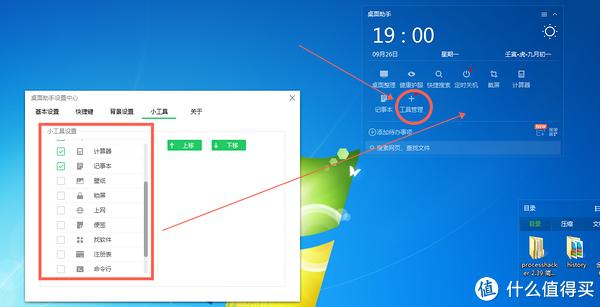
6、关于
建议去掉“用户体验改善计划”,如选中,360公司会收集您的“桌面助手”的使用数据(见图12)。
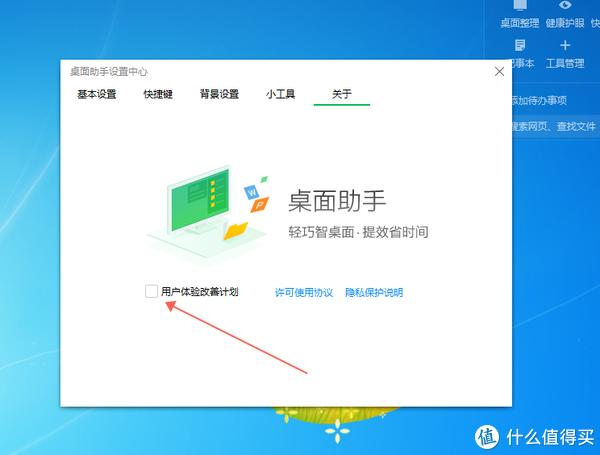
四、健康护眼()
此功能我也没有安装,这个健康护眼,最开始是集成到“桌面肋手”软件里面的(当时是没有广告的,当时我还是用的“火绒”进行电脑防护),不知道在那个版本后,这个功能给单独分离了出来(见图13),个人感觉,分离出来这个功能,主要是用来给360带来广告收益的。
现发现不好的3个地方为:
1、屏保时出现广告图(见图17),点击屏保上面的“点击查看来源”会自动导到“360搜索”上面去(图17)。
2、屏保时会直接出现广告图片(见图18),现在虚拟机上测试的出现的这张还好,很多时候会出现”游戏画面(一刀999级的传奇见过没,画面感就是这)、考证书、参加家培训等等“。
上面说到1与2,这个您可以通过设置来解决,您看一下图15,自己导入屏保图片就解决了。
3、 软件安装第三天(每个人时间不定),这个“护眼精灵”会出现诱导广告(见图19),,千万千万不要点“立即清理”,因为是一个引诱人上当的提醒,否则会给您的电脑安装上“350安全卫士”(您电脑里面有安装“360安全卫士”,不会出现此提示)。
上面说到的3,您可以按照图19,设置”不再提醒“,可能以后就不会在有广告了,我只能说只能。相对于其他护眼软件来说,360的这个功能对过设置后,广告就会没有了(俺只测试了四天,不敢100%保证),相当其他软件来说这个护眼精灵的广告还是相对少很多的,并且通过设置就可以避免广告了,很多软件是设置都避免不了广告的例如迅雷等等。
见图39,已经第四天了,在没见过广告了。
俺没有安装护眼精灵,不是说它不好,主要原因是,一来、我戴着小米手环,有久坐提醒功能;二来离开电脑去办事时 都是“win窗口键+ L"(图38),直接锁定屏幕;三呢,电脑配置不高,电脑资源不想浪费在这上面; 四是电脑屏幕好,不用自动调屏幕亮度。

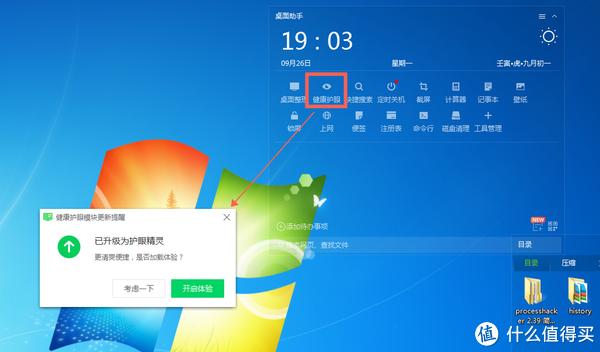
可以设置定时休息、护眼模式这二个功能是相当棒的
定时休息:到您设置的时间会直接锁屏,出现屏保(见图16、图17)
护眼模式:可以根据时间,来调整屏幕亮度;
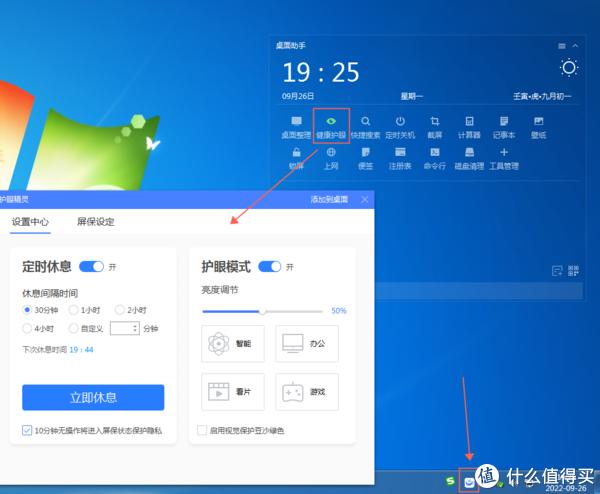
可以上传自己喜欢的图片做为屏保,也可不上传,使用系统自带的,有可能会出现广告哟
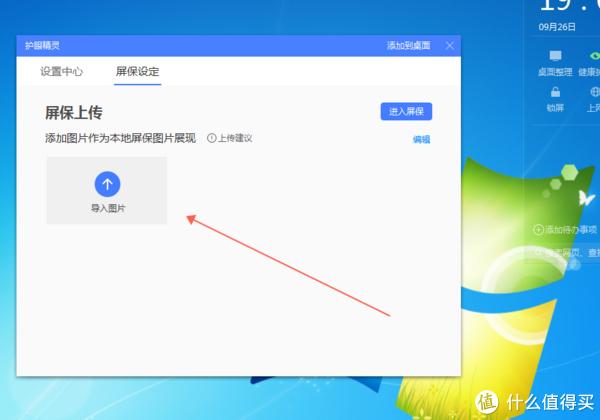
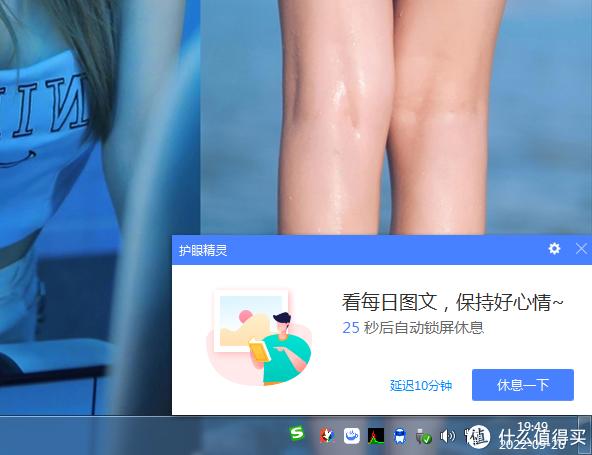
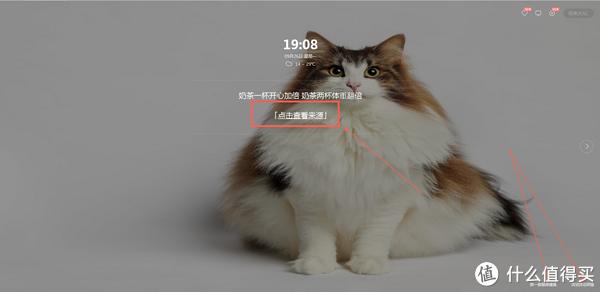


快捷搜索
网页搜索:这个就是一个用360搜索引擎的,网页浏览器,建议不使用,因为不如直接用自己喜欢的浏览器、搜索引擎来的爽快了。
文件搜索:这个可以按需搜索(地址栏前面的小电脑图标点开,可以选指定的硬盘或全盘),与系统自带的文件管理的优势是,多了分类(见图21),有文档、图片视频等等。
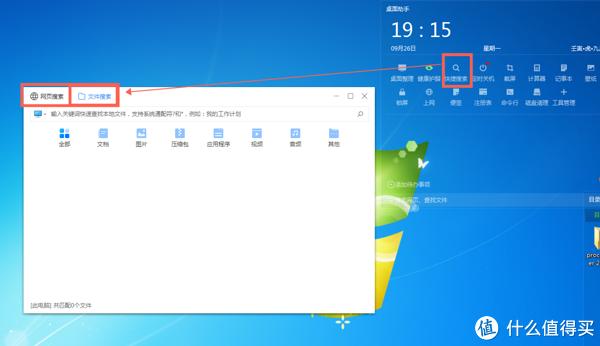
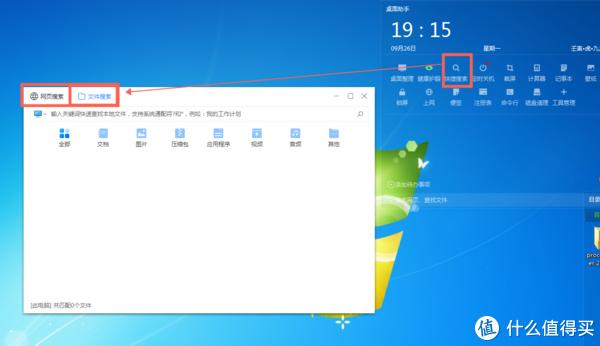
定时关机
这个按文字说明来操作就可以。
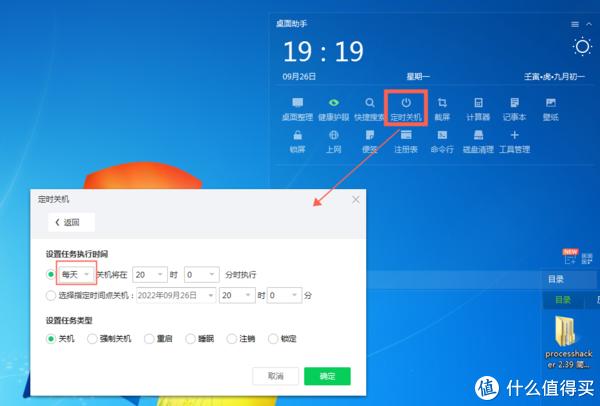
壁纸
优势有下面几点
1、支持动态壁纸(顾名思义就是会动的壁纸)、静态壁纸;
2、有各种类型的、分辨率不一样的壁纸;
3、壁纸更新的快(有时一不小心,之前在第一页的小姐姐们就变糙汉子们了)
4、可以按自己设置,自动更换壁纸
对于比较专一(一个桌面可以一直用,不需要天天换来换去)与怕占用电脑资源的人来说,可以试试俺平时下载壁纸的这个网站(https://bz.zzzmh.cn/index)上面小姐姐也很多,没套路。对需要定时更换壁纸,动态壁纸的还是可以安装的。点击“试试看”进行安装(图23)。
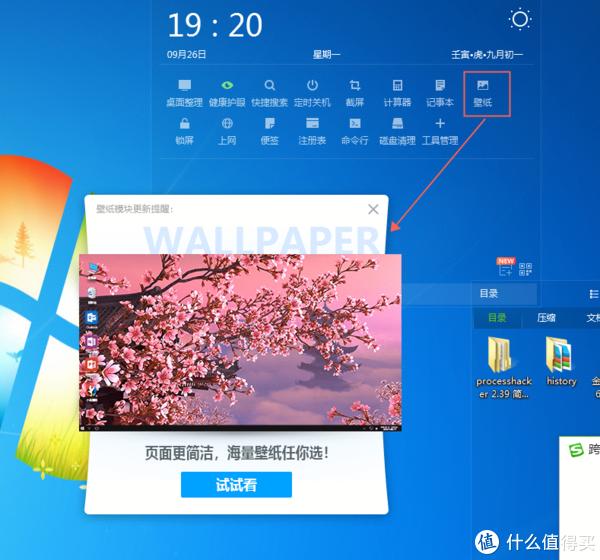
图24为快捷的换壁纸方法,图24这二个地方,在小鸟壁纸设置里面全可以去掉。尤其是小衣服这个,会引起误操作,一不小心,自己喜欢的不要不要的小姐姐就变成一个糙汉子了。俺建议大家还是按图26来设置的好。
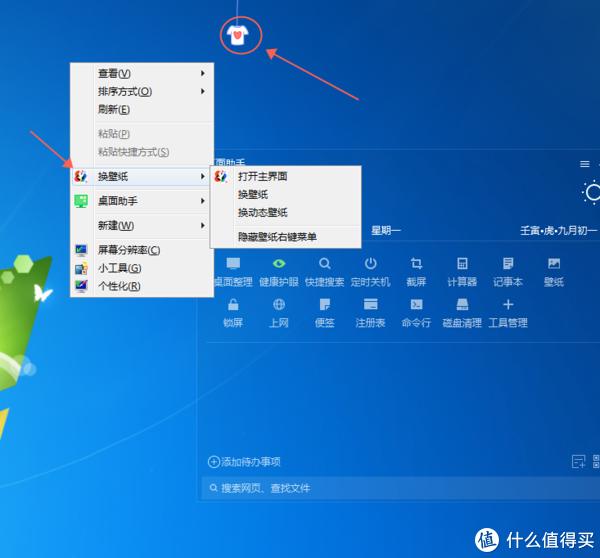 图25为壁纸自动更换、喜欢类型的个性设置,按需即可。
图25为壁纸自动更换、喜欢类型的个性设置,按需即可。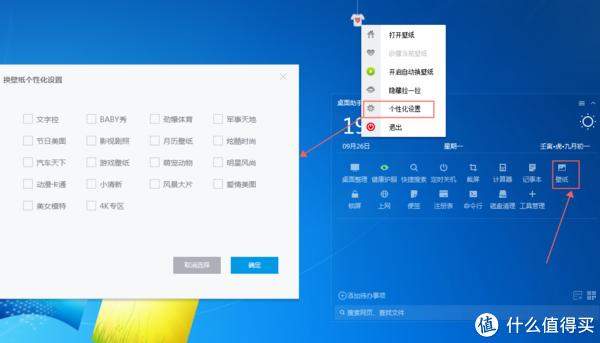 图26,可以打开壁纸更全面的设置;
图26,可以打开壁纸更全面的设置;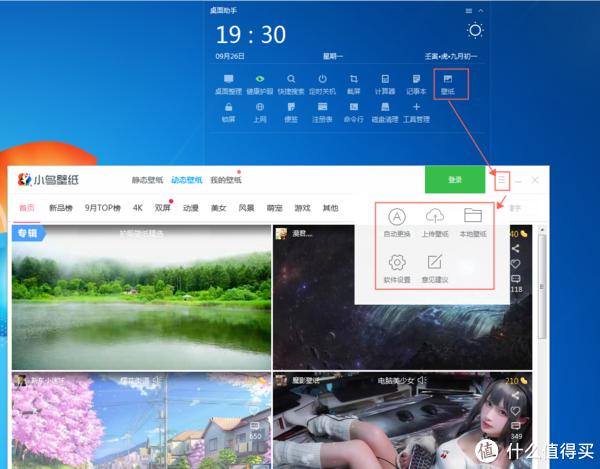
图27,可以选个自己喜欢的,我的这张壁纸就很不错的,就她们了。上面的每个小图就让我喜欢的不要不要的,坏处就是影响我打游戏。
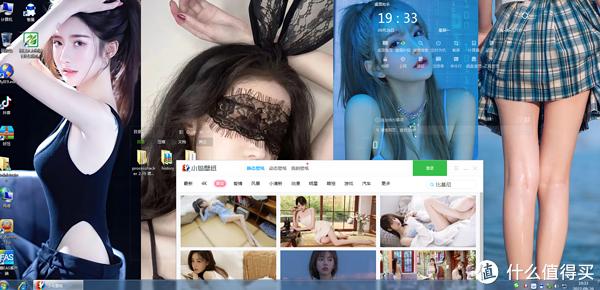 图28,这几个圈起处,是直接调用系统内相关工具,用起来很方便,除了”上网“建议都选上(原因请您看前面的图11)。
图28,这几个圈起处,是直接调用系统内相关工具,用起来很方便,除了”上网“建议都选上(原因请您看前面的图11)。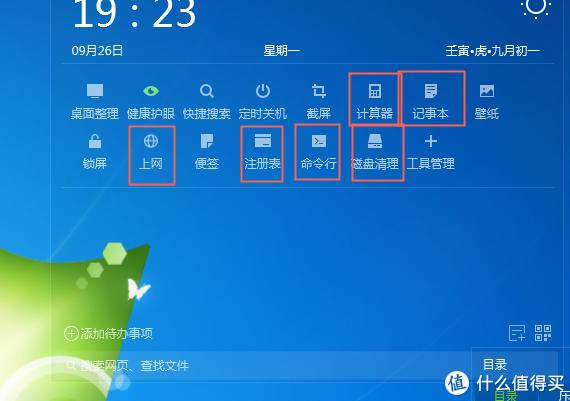
待办事项
这个会显示在桌面助手上,见图29。按文字来操作就可以了
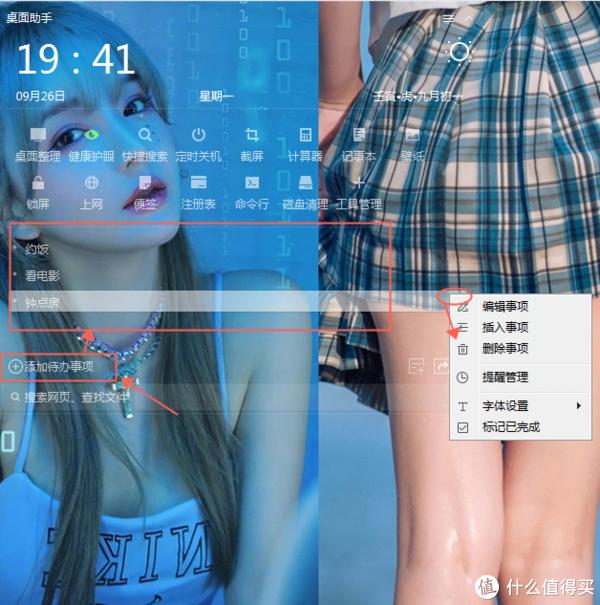
事项清单
与“待办事项”不同的是,前面会有个小框框(见图30),点击后会自动消失(默认完成)

收纳盒
收纳盒可以理解为,一个个文件夹,里面放自己想放的东西,想省事了,可以按图4操作。平时整理桌面的东西都是放到这个里面的。
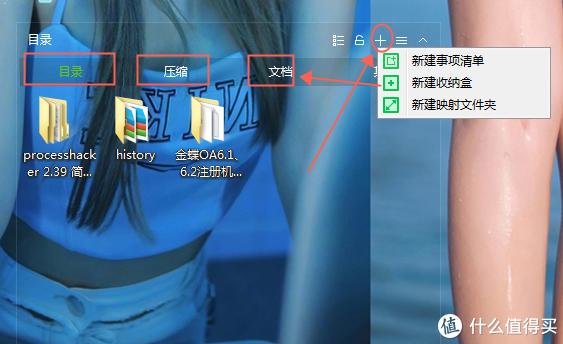
映射文件夹
可以理解为把桌面以外的,文件夹的快捷方式放到桌面助力上(见图33);
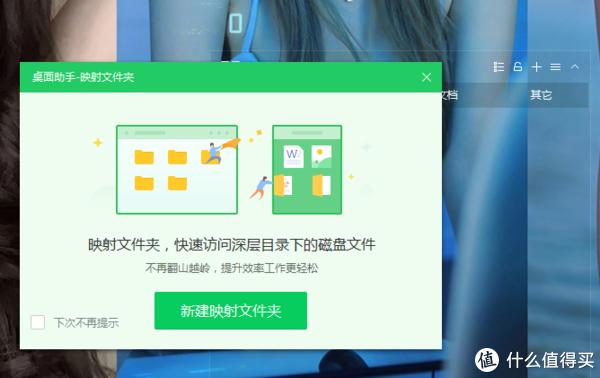

其他说明
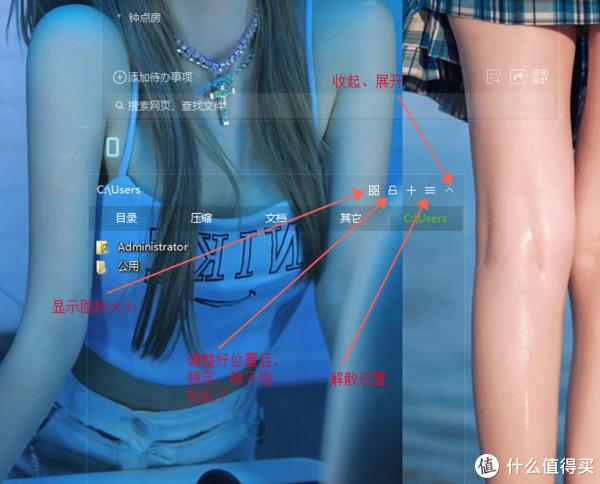
资源占用
安装完成后会有下面四个进程
1、DesktopRestTray.exe 32:护眼精灵(个人建议不安装,可能会带来360的全家桶)
2、360DesktopService64.exe:桌面肋手
3、360DesktopLite64.exe:桌面肋手
4、360wpsrv.exe 32 :小鸟壁纸
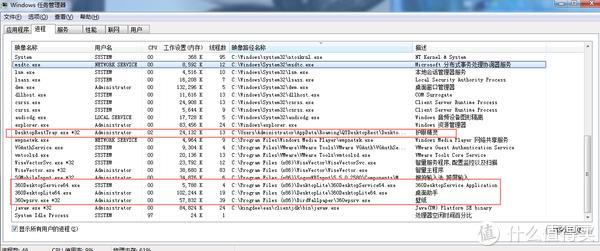
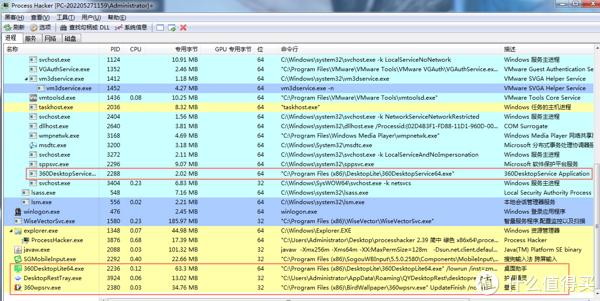 俺使用的工作电脑没有安装“小鸟壁纸”与“护眼精灵”,只有下面二个进程(图37)
俺使用的工作电脑没有安装“小鸟壁纸”与“护眼精灵”,只有下面二个进程(图37)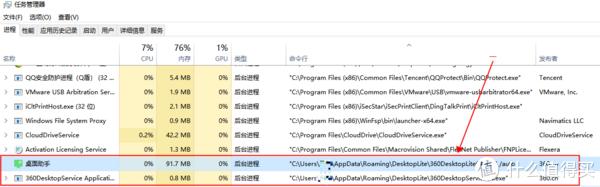 见下图图39,已经第四天了,在没见过广告了(不敢保证100%)。
见下图图39,已经第四天了,在没见过广告了(不敢保证100%)。
总结
优点:
1、主程序支持64位;
2、没有强制性广告,软件上面的广告可以通过设置来解决掉;
3、软件还一直保持着更新;
4、上面的功能 真的真的真的很实用,很接地气。对俺来说,无用的功能很少;
缺点:
1、”护眼精灵“、”壁纸“没有集成到”桌面助手“里面;
2、”护眼精灵“、”壁纸“不支持64位系统;
3、有引导性广告;
有不对的观点,请大家指正,码字不宜(高中作文都没写这么多字过),请大家多多关注俺。

4000520066 欢迎批评指正
All Rights Reserved 新浪公司 版权所有

